วิธีปิดการใช้งานการแก้ไขตัวพิมพ์ใหญ่อัตโนมัติใน Microsoft Word

หากคุณไม่ชอบการใช้อักษรตัวพิมพ์ใหญ่อัตโนมัติซึ่ง Microsoft Word แก้ไขสิ่งที่คิดว่าเป็นข้อผิดพลาดด้วยตัวพิมพ์ใหญ่คุณสามารถปิดใช้งานคุณสมบัตินั้นได้อย่างสมบูรณ์หรือเพียงแค่ปรับแต่งให้ตรงกับความต้องการของคุณ.
หากต้องการปิดใช้งานการแก้ไขตัวพิมพ์ใหญ่อัตโนมัติให้คลิกแท็บ "ไฟล์".

บนหน้าจอหลังเวทีคลิก“ ตัวเลือก” ในรายการด้านซ้าย.

คลิก“ พิสูจน์อักษร” ในรายการของสินค้าทางด้านซ้ายของกล่องโต้ตอบตัวเลือกของ Word.

ในส่วนการแก้ไขอัตโนมัติ opitons คลิกปุ่ม“ ตัวเลือกการแก้ไขอัตโนมัติ”.

กล่องโต้ตอบการแก้ไขอัตโนมัติจะปรากฏขึ้นพร้อมกับแท็บการแก้ไขอัตโนมัติที่ใช้งานอยู่ ที่ด้านบนของแท็บยกเลิกการเลือกกล่องสำหรับตัวเลือกที่คุณไม่ต้องการให้ Word แก้ไข (แสดงในกล่องสีแดงด้านล่าง) หากคุณทำการเปลี่ยนแปลงตัวเลือกเหล่านี้เสร็จสิ้นให้คลิก“ ตกลง” อย่างไรก็ตามคุณสามารถทำอะไรกับตัวเลือกเหล่านี้ได้มากกว่านี้หากคุณไม่ต้องการปิดมัน หากต้องการค้นหาข้อยกเว้นเกี่ยวกับการสมัครของคุณให้เปิดกล่องโต้ตอบแก้ไขอัตโนมัติและเปิดอ่าน.

หากคุณต้องการเปิดตัวเลือกเหล่านี้ไว้คุณสามารถใช้ปุ่มข้อยกเว้นเพื่อเพิ่มรายการเฉพาะที่คุณต้องการได้รับการยกเว้นจากกฎและไม่ได้รับการแก้ไขโดยอัตโนมัติ.
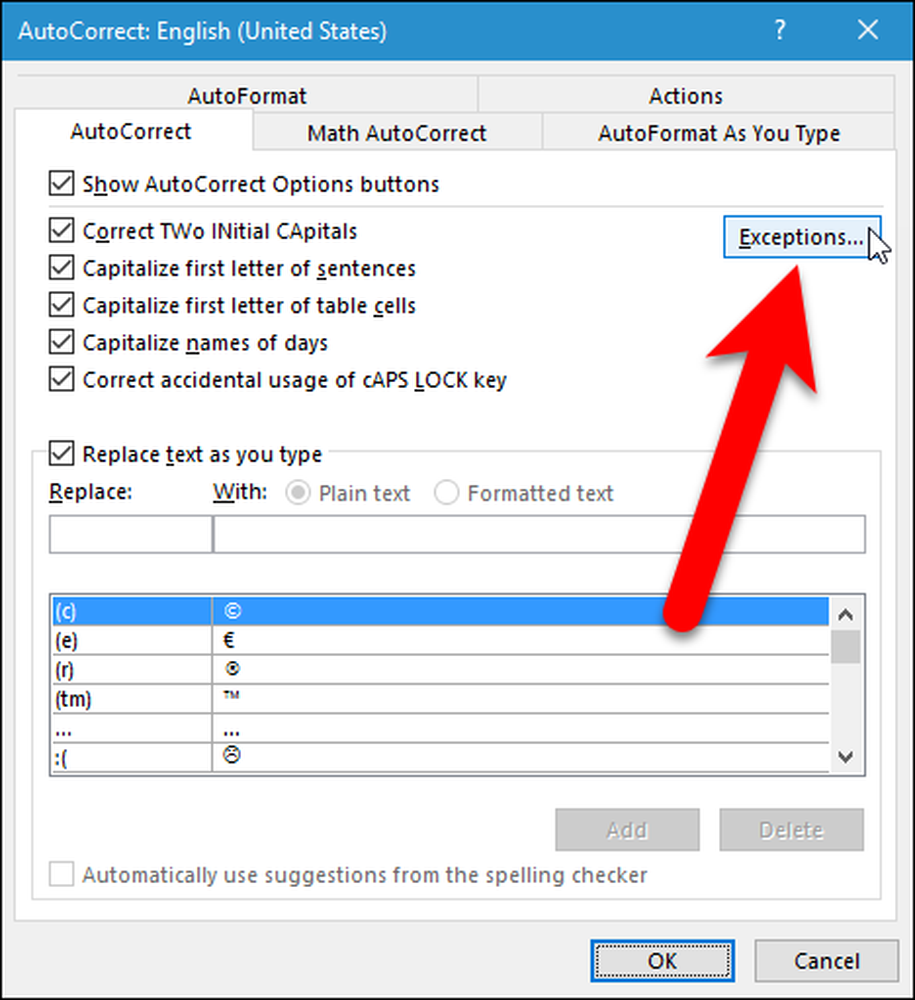
ในกล่องโต้ตอบข้อยกเว้นการแก้ไขอัตโนมัติคุณสามารถเพิ่มคำที่คุณไม่ต้องการให้ Word แก้ไขได้ แท็บตัวอักษรแรกใช้สำหรับคำที่ปกติแล้วจะได้รับการแก้ไขสำหรับตัวอักษรแรกของประโยคและเซลล์ตาราง แท็บ INitial CAps ช่วยให้คุณสามารถเพิ่มข้อยกเว้นสำหรับคำเช่น "IDs" โดยใช้ตัวอักษรสองตัวแรกสองตัวพิมพ์ใหญ่ แต่ไม่ใช่ส่วนที่เหลือ เพิ่มข้อยกเว้นอื่น ๆ ลงในแท็บการแก้ไขอื่น ๆ คลิก“ ตกลง” เมื่อเสร็จสิ้น.

คลิก“ ตกลง” ในกล่องโต้ตอบแก้ไขอัตโนมัติจากนั้นอีกครั้งในกล่องโต้ตอบตัวเลือกของ Word เพื่อปิดกล่องโต้ตอบทั้งสอง.

หากคุณปิดใช้งานตัวเลือกแก้ไขอัตโนมัติการใช้อักษรตัวพิมพ์ใหญ่คุณอาจต้องการเปิดคุณสมบัติที่ตรวจสอบการสะกดคำขณะพิมพ์ดังนั้นคุณจะไม่พลาดข้อผิดพลาดการใช้อักษรตัวพิมพ์ใหญ่.




